QNAP TS-109Pro外观及测试
QNAP TS-109Pro
背面板
安装方式
QNAP(威联通)是知名的专业网络存储设备制造商,我们曾报道过它的TS-101、TS-201等产品,TS-109Pro则是它目前最高端的一款单硬盘位NAS。
外观设计
TS-109Pro采用了暗银色的铝合金外壳,外壳表面的拉丝可以起到防滑的作用,不过在使用底座时要小心,以免在外壳上留下划痕。它的前后面板均为黑色塑料,前面板上具有一个USB和“一键备份”按键,背板上提供了2个USB接口和一个eSATA接口,但没有散热风扇,加上没有散热孔,因此TS-109Pro仅依靠外壳进行被动散热。
功能介绍
TS-109Pro的功能非常全面,支持文件共享、数据备份、网络打印、多媒体文件共享、媒体服务器、Web服务器、FTP服务器、iTunes服务器、动态DNS和下载服务器全部10项功能。它还支持邮件报警、存储/还原系统设置、用户帐户管理、用户群管理、用户权限管理和磁盘配额管理等。为方便用户的使用,它提供了专用的备份软件NetBakReplicator,支持本地备份和异地备份,可以设置定时备份和数据监控等。它也提供了专用下载软件QGet,功能与Web管理界面中的“Download Station”相同。
使用感受
卸下TS-109Pro背板上的两颗螺丝就能分开外壳,再把硬盘放入金属托盘中,向指示灯方向轻轻一推,就插好了硬盘的SATA电源接口和SATA数据接口,安装较为便利。将它接入网络后,通过其专用NAS搜索工具QNAP Finder就能在网络中找到TS-109Pro,然后对它进行初始化就可以使用,还能用它来查看状态、映射硬盘或打开Web管理界面等,这种NAS搜索工具也是在管理和维护NAS时所必备的。QGet软件也非常好用,支持拖拽或右键集成,就像使用迅雷等普通下载软件一样。QGet支持调整最大下载任务数、最大上传/下载速率、端口、UPnP、继续上传时间、DHT和任务优先权等,但调整这些设置后会让下载任务先暂停再恢复下载。
客观测试
利用QGet管理BT下载非常方便,操控以及监控窗口非常类似于我们熟悉的迅雷等下载工具
由于TS-109Pro在BT下载时连接到的种子数量很少(10个以下),严重影响了下载速度,在三小时后,三个文件的下载进度分别为19%、23%和0%,平均下载速度约为124KB/s。在数据传输速率方面,它的下载/上传速率为8.2MB/s和15.4MB/s,下载速率偏低,上传速率不错。在它满载运行时,用探温枪测得硬盘表面的中心温度为42.5°(环境温度在26°左右),比正常温度稍高,但不会影响硬盘的寿命,可以放心使用。此外,在满载运行时TS-109Pro的整体功耗仅有16W(包括日立1TB SATA硬盘),是6款NAS中功耗最低的。
◎外观:★★★ ◎功能:★★★★★ ◎易用性:★★★★ ◎性能:★★★ | 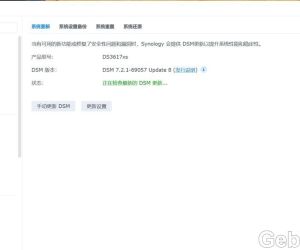 为什么DS3617xs DSM7.2.1-69057update8在安1538 人气#黑群晖
为什么DS3617xs DSM7.2.1-69057update8在安1538 人气#黑群晖 BTSCHOOL开放注册2天221 人气#PTer交流
BTSCHOOL开放注册2天221 人气#PTer交流 求一个馒头的药101 人气#PTer求邀
求一个馒头的药101 人气#PTer求邀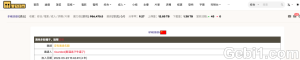 【诚心求彩虹岛CHD邀请】本人PT经验10年以122 人气#PTer求邀
【诚心求彩虹岛CHD邀请】本人PT经验10年以122 人气#PTer求邀